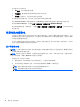"User Guide"-Windows 7
●
按键盘上的任意键。
●
轻敲或滑过触摸板。
当计算机退出睡眠状态时,电源指示灯将亮起,并且屏幕返回到您先前停止工作的地方。
注:如果您设置了在唤醒时需要输入的密码,则必须先输入 Windows 密码,然后计算机才能返回到此屏
幕。
手动启动和退出休眠状态(仅限部分机型)
通过使用“电源选项”,可以启用用户启动的休眠,以及更改其他电源设置和超时。
1. 选择开始,单击“关机”按钮旁边的箭头,然后单击休眠。
2. 在左窗格中,单击选择该电源按钮的功能。
3. 单击更改当前不可用的设置。
4. 在按电源按钮时区域中,选择休眠。
5. 单击保存更改。
当计算机退出休眠状态时,电源指示灯将亮起,并且屏幕返回到您先前停止工作的地方。
注:如果已设置在唤醒时需要使用的密码,则必须先输入 Windows 密码,然后您的工作才能重新在屏幕
上显示。
对唤醒设置密码保护
要设置计算机在退出睡眠或休眠模式时提示输入密码,请执行以下步骤:
1. 选择开始 > 控制面板 > 系统和安全 > 电源选项。
2. 在左窗格中,单击唤醒时需要密码。
3. 单击更改当前不可用的设置。
4. 单击需要密码(推荐)。
注:如果需要创建用户帐户密码或更改当前用户帐户密码,请单击创建或更改用户帐户密码,然后
按照屏幕上的说明进行操作。如果无需创建或更改用户帐户密码,请转到步骤 5。
5. 单击保存更改。
使用电源计量器
使用电源计量器可以快速访问电源设置并查看电池的剩余电量。
●
要显示电池剩余电量百分比和当前电源计划,请将指针移至任务栏最右侧的电源计量器图标上。
●
要访问“电源选项”或更改电源计划,请单击电源计量器图标,然后从列表中选择一项。
不同的电源计量器图标可指示笔记本计算机是依靠电池供电,还是依靠外接电源供电。当电池电量不足
或严重不足时,电池图标将显示一条消息。
选择电源计划
电源计划可管理笔记本计算机使用电源的方式,帮助您节省电能,并最大程度地提高性能。
使用电源计量器
29